3 Adımda Wondershare DVD Creator'dan Filigran Nasıl Kaldırılır
Mümkün olan en yüksek kaliteyi korurken videoları yakma konusunda Wondershare DVD Creator, mevcut en güvenilir yazılım parçalarından biridir. Ancak, bu DVD oluşturucuyu kullandığınızda bitmiş üründe bir filigran var. Ayrıca, sisteminizden etkili bir şekilde kaldırabilmeniz için önce bazı adımların atılması gerekir. Ama neşelen! Bu gönderiden bu yana, başka hiçbir şey için endişelenmenize gerek kalmayacak çünkü bu size gereken kaynakları ve talimatları sağlayacaktır. Öğrenmek Wondershare DVD Creator'dan filigran nasıl kaldırılır aşağıdaki adımlarla.
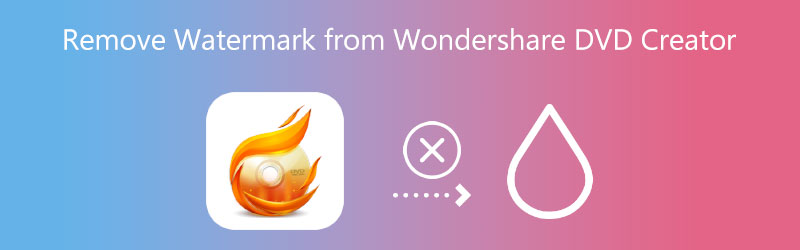
- Bölüm 1. Wondershare DVD Creator'dan Filigranı Kaldırın
- Bölüm 2. Filigranı Wondershare DVD Creator'dan Ücretsiz Kaldırın
- Bölüm 3. Alternatif DVD Oluşturucu: Vidmore DVD Oluşturucu
- Bölüm 4. Karşılaştırma Tablosu
- Bölüm 5: DVD Creator'dan Filigranı Kaldırma Hakkında SSS
Bölüm 1. Wondershare DVD Creator'dan Filigran Nasıl Kaldırılır
1. Wondershare DVD Oluşturucu
Video dosyalarını çevirmeden ve yakmadan önce, programın masaüstünüze indirildiğinden ve premium sürümün ürünün resmi web sitesinden satın alındığından emin olun. Aşağıdaki talimatları izleyerek Wondershare DVD Creator'ı filigran bırakmadan nasıl kullanacağınızı öğrenebilirsiniz.
Aşama 1: Programın cihazınıza yüklenmesi tamamlandıktan sonra, kullanmaya başlayabilmeniz için Wondershare DVD Creator simgesini seçin. DVD'yi videoya dönüştürmek için ana ekrana gidin, Daha fazla DVD Araç düğmesine ve ardından DVD'den Videoya düğmesine basın.
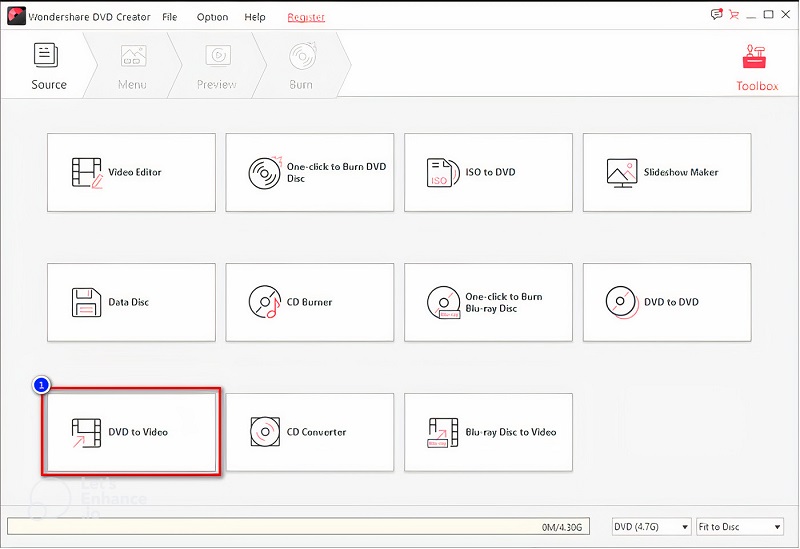
Adım 2: Diski cihazınıza taktıktan sonra DVD ekle menü seçeneği. Tıklamadan önce diskten koparmak istediğiniz video dosyasını seçin. DVD yükleyin buton.
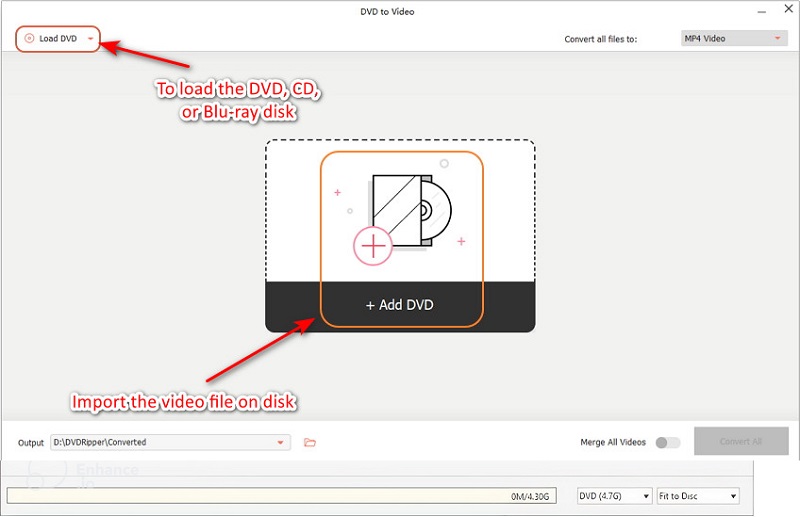
Aşama 3: Tıkladıktan sonra görünen açılır menüden istediğiniz dosya türünü seçin. Biçim düğmesini ve ardından Dönüştürmek Filmi diske kopyalamaya başlamak için düğmesine basın.
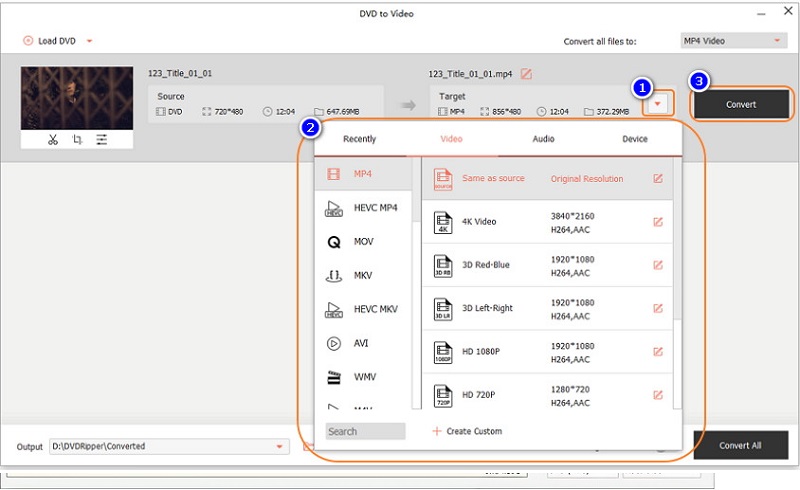
Bölüm 2. Filigranı Wondershare DVD Creator'dan Ücretsiz Kaldırın
2. Vidmore Video Dönüştürücü
WonderShare DVD Creator'ın mevcut en güçlü programın yardımıyla eklediği filigranı kaldırın, Vidmore Video Dönüştürücü. Sorununuzu iyileştirebilecek benzersiz bir yaklaşımdır. Bu uzman araç, yırtık DVD, CD ve Blu-ray'e uygulanan filigranı tereyağı kadar pürüzsüz bir şekilde kaldırabilir. Yerleşik özellikler ve işlevlerin yanı sıra süreci tamamlama hızı nedeniyle, bu aracı kullanırken daha fazla insan eğlenebilir. Bu programı kullanarak, filminizde olabilecek herhangi bir filigranı hızlı ve etkili bir şekilde silebilirsiniz.
Videoda kendi filigranınızı oluşturmanıza olanak tanır. Filminize özelleştirilmiş bir filigran eklemek istiyorsanız, bilgisayarınızda bir filigran oluşturabilir ve ardından ekleyebilirsiniz. WonderShare DVD Creator'ın filminizde bıraktığı filigranın nasıl kaldırılacağını açıklarken aşağıdaki adımları takip edebilirsiniz. Bunu, filigranın nasıl kaldırılacağına ilişkin talimatlar sağlayarak yapıyoruz.
Aşama 1: simgesine tıklayarak Vidmore Video Converter'ı edinin. Ücretsiz indirin ana sayfada. Yazılımı cihazınızda çalıştırmak için başlatıcıyı etkinleştirmeniz gerekir. Gerekli tüm adımları başarıyla yaptıysanız, şimdi kullanabilirsiniz.
Adım 2: Yazılım çalışmaya başladığından beri yukarıdaki dört bölümü göreceksiniz. Vidmore'un sunduğu diğer düzenleme özelliklerini görmek için Araç Kutusu sekmesine dokunun. Ardından, arayın Video Filigran Temizleyici.
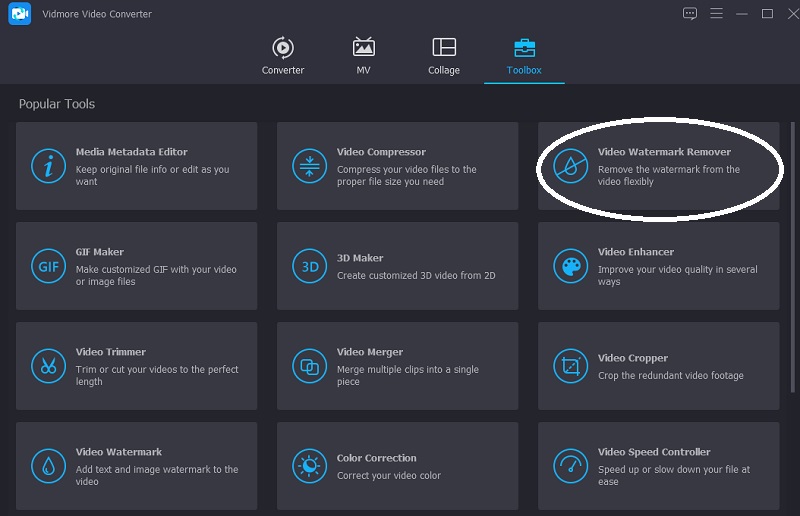
Tıkla Artı ortadaki sembol. İstediğiniz videoyu yükleyin.

Aşama 3: Video ana ekranda görüntülendiğinde, Filigran kaldırma alanı ekle. Videonun üst kısmında bir kutu göreceksiniz. Filigranı kaldırmak için filigranın yerleştirildiği kutuyu bulun.
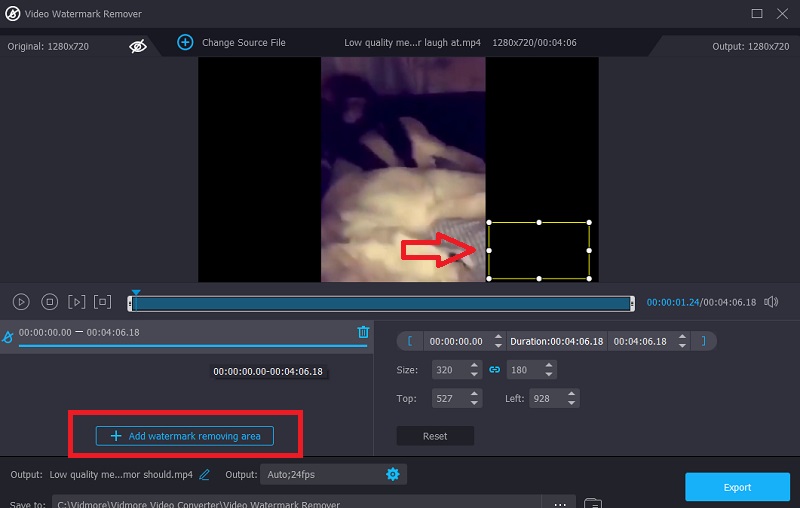
4. adım: Videonun filigranını damgalamayı tamamladıysanız, İhracat buton. Ve yapmanız gereken tek şey bu.
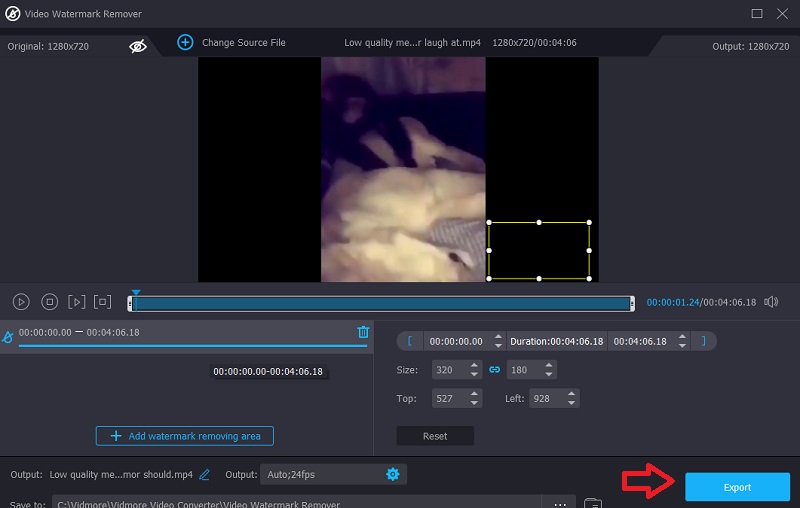
3. Medya.io
Media.io, yüklediğiniz videodaki filigranı kaldıracaktır. Hangi filigranın kullanılacağını dikkatlice seçtikten sonra, uygulama bir düğme ile yapmanıza izin vererek hızlı bir şekilde kaldırmanıza izin verecektir. Hangi filigranı kullanacağınıza karar verdikten sonra yapabileceksiniz. Bu program düzenleyebilir, filigran sayısını azaltabilir, videolardan filigranları kaldırabilir ve filmlerden ve fotoğraflardan sesi silebilir.
Aşama 1: Ana sayfaya ulaştıktan sonra Dosyaları Seç düğmesini tıklayın ve dosya listesinden göndermek istediğiniz video klibi seçin.
Adım 2: Filmin filigranın olduğu kısmından kurtulmak için menüye gidin ve Alan Ekle. Ardından, döngüler aracını kullanın. Kaç tane filigranı kapatabileceğiniz konusunda hiçbir şekilde, yapı veya biçimde sınırlı olmadığınızı unutmayın.
Aşama 3: Filigrandan kurtulmak için Filigranı kaldır ekranın sağ üst köşesindeki düğmesine basın.
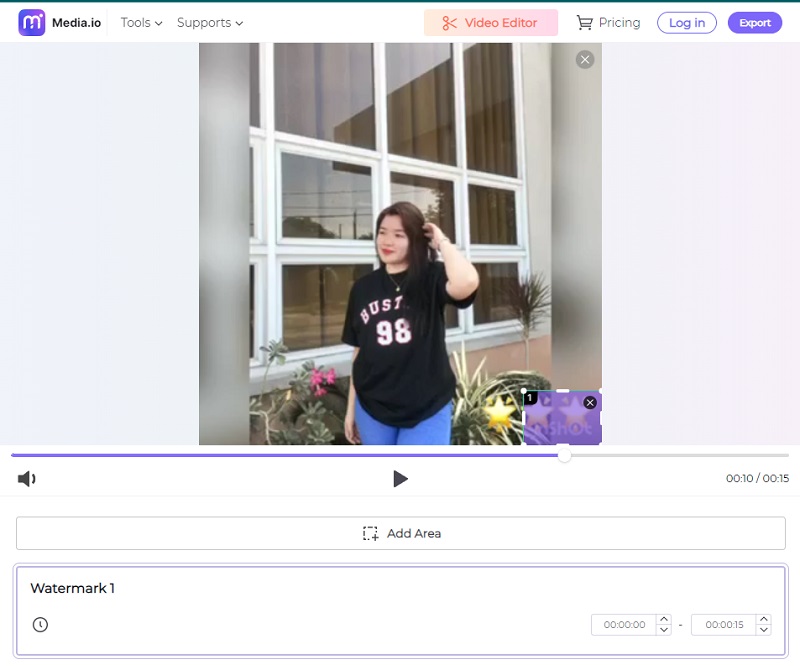
Bölüm 3. Alternatif DVD Oluşturucu: Vidmore DVD Oluşturucu
4. Vidmore DVD Oluşturucu
Wondershare DVD Creator programı bir finansal yatırım gerektirir. Kullanıcılar yine de DVD'leri kopyalamak ve yazmak için başka yazılımlara güvenebilirler. Bu programlar mevcuttur. Vidmore DVD Oluşturucu bu kavramın iyi bir örneğidir. İşte nasıl yapılacağına dair basit bir açıklama.
Aşama 1: Cihazınızda DVD Oluşturucuyu çalıştırmanız gerekir. Tıkla Medya Dosyaları Ekle ve videonuzu yükleyin.
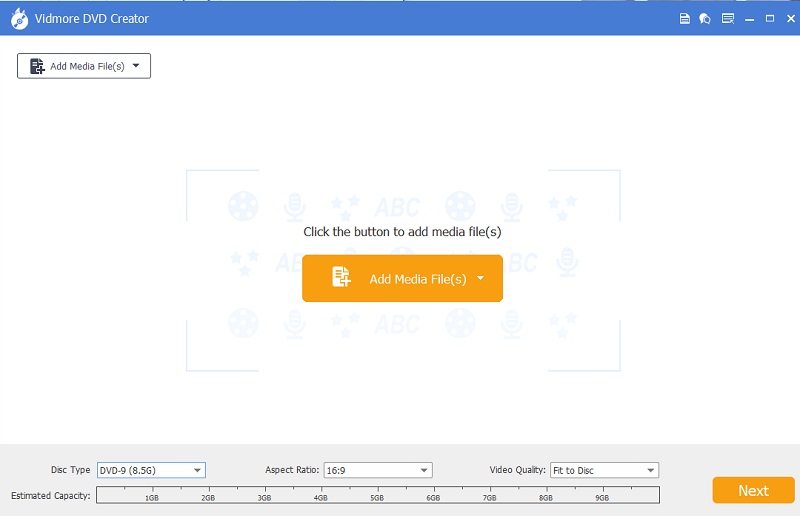
Adım 2: Ekranın sağındaki bazı düğmelere dokunarak değiştirebilirsiniz. İşiniz bittiğinde, tıklayın Sonraki simgesi.
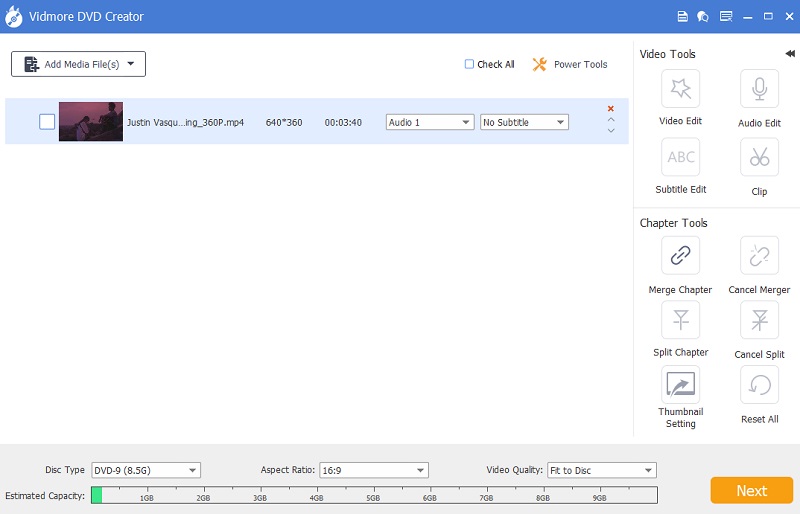
Aşama 3: Tıklandığında yeni bir ekran görüntülenecektir. Sonraki buton. Aşağıdaki düğmeler arasında gezinerek videonuzun arka planını ekleyebilir veya değiştirebilirsiniz. Başka değişiklikler yapmazsanız, Yaz sembolüne dokunabilirsiniz.
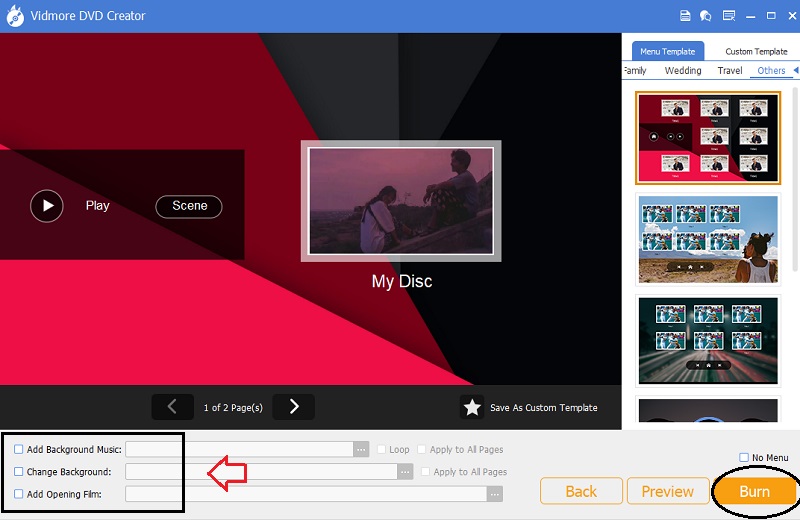
Bölüm 4. Karşılaştırma Tablosu
| Özellikleri | Wondershare DVD Oluşturucu | Vidmore Video Dönüştürücü | Media.io | Vidmore DVD Oluşturucu |
| Windows ve Mac ile uyumlu | ||||
| st düzenleme özellikleri | ||||
| Kolay arayüz |
Bölüm 5: DVD Creator'dan Filigranı Kaldırma Hakkında SSS
Wondershare DVD Creator'ın Premium planının maliyeti nedir?
Bir yıllık üyelik için her yıl $39.95, ömür boyu lisans için $55.95 ve çok kullanıcılı lisans için $89.95 ödemeniz gerekecektir. Tek bir ay için kayıt olma seçeneği yoktur ve tüm yıl için ödeme yapmayı seçerseniz üyeliğiniz her yıl otomatik olarak yenilenecektir.
Bir filigranı kaldırmak ne zaman yasa dışıdır?
ABD telif hakkı yasasının 1202. Bölümü, sahibinin izni olmadan bir filigranı kaldırmanın yasa dışı olduğunu söylüyor. Yasaya göre, filigranı sahibinin izni olmadan kaldırmak yasa dışıdır. Hiç kimse, başkasına ait olan bir şeyi, o kişinin izni olmadan değiştiremez.
Wondershare filigranını ortadan kaldırmak için yapabileceğim başka bir şey var mı?
Videonun filigran çıkarıcı yerine filigran içermeyen kısmını kaydetmek için bir video kesici de kullanabilirsiniz. Ancak filigranı ortadan kaldırmak için videoyu kesmek iyi bir fikir değil çünkü çok fazla alan ve kare israfına neden olur. Video kalitesi muhtemelen daha da kötüleşecek.
Sonuçlar
Artık şansımız var Wondershare DVD yaratıcısının filigranını kaldırın. Bunu, çevrimiçi ve çevrimdışı olarak kullanılabilen bazı video filigran çıkarıcıların yardımıyla yapabiliriz. Ancak, Vidmore Video Converter, kullanabileceğiniz ideal alternatif yazılım parçasıdır. Wondershare DVD Converter'ın kullanıcı arayüzünden çok farklı bir deneyim.



